
kvm中vga线是如何使用

接地
为防止损坏装置中的设备,请确保所有设备已妥善接地。
通过将一根地线的一端接入切换器的接地终端,而另一端接入一适宜接地对象,即可完成kvm切换器的接地连接。
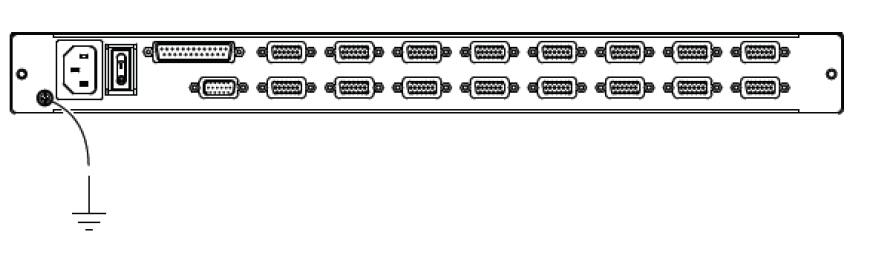
单一层级安装
在单一层级装置中,没有额外的切换器从第一层级菊式串连下来。要安装单一层级装置,请按安装指导以及下一页的安装图进行操作(该安装图所标数字与安装步骤顺序相对应)。
交流电模式
1. 请将本切换器接地。
2. 如要连接一组外部控制端至kvm切换器主机,请使用所提供的控制端线缆将键盘、显示器以及鼠标连入该控制端端口。
注意:
1. 使用外部控制端为可选操作。
2. 切换器与外部显示器的最大距离为20 米。
3. 对于装置中的每一台电脑,都请使用KVM 线缆(线缆部分),连接键盘、显示器以及鼠标端口和任一可用的KVM 端口。
线缆连接图。
注意:本切换器与电脑的最大距离为10 米。
4. 请将电源线的一端插入kvm切换器主机的电源插口,另一端接入交流电电源。
5. 请先开启kvm切换器(关闭电源以及重启),然后再开启所有电脑的电源。
交流电安装图
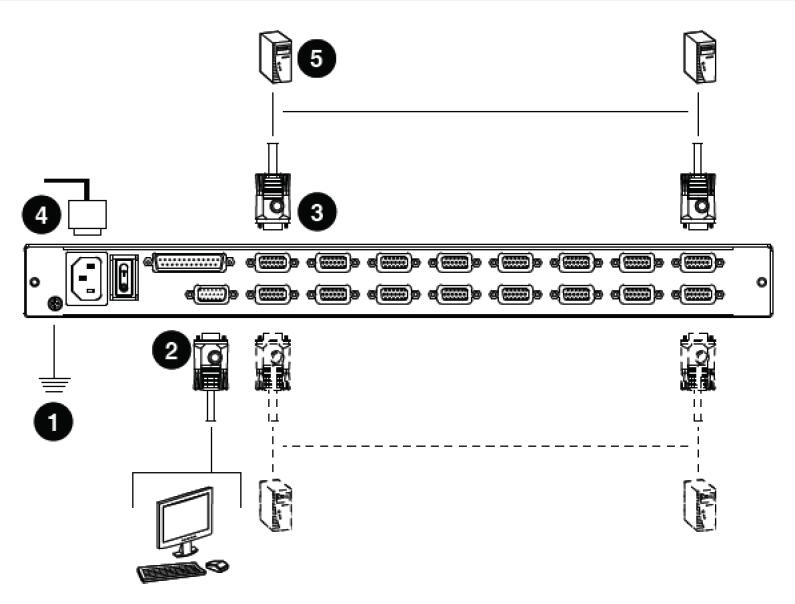
直流电模式
1. 请将本切换器接地。
2. 如要连接一组外部设备至kvm切换器主机,请使用所提供的控制端线缆将键盘、
显示器以及鼠标连入该控制端端口。
注意:
1. 使用外部控制端为可选操作。
2. 切换器与外部显示器的最大距离为20 米。
3. 对于装置中的每一台电脑,都请使用KVM 线缆(线缆部分),连接键盘、视屏以及鼠标端口和任一可用的KVM 端口。
注意:本切换器与电脑的最大距离为10 米。
4. 请将电源线的一端插入kvm主机的电源插口,另一端接入直流电电源。
5. 请先开启kvm主机(详情请见第24 页,关闭电源以及重启),然后再开启所有电脑的电源。
直流电安装图
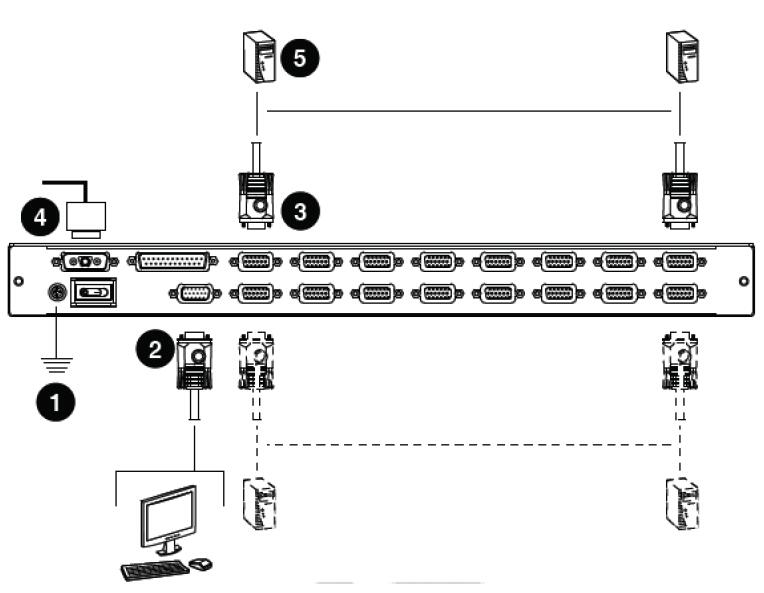
线缆连接图
请按下列安装图操作,用线缆连接一个外部端口和/或本切换器将要连接的所有电脑。
控制端线缆安装图
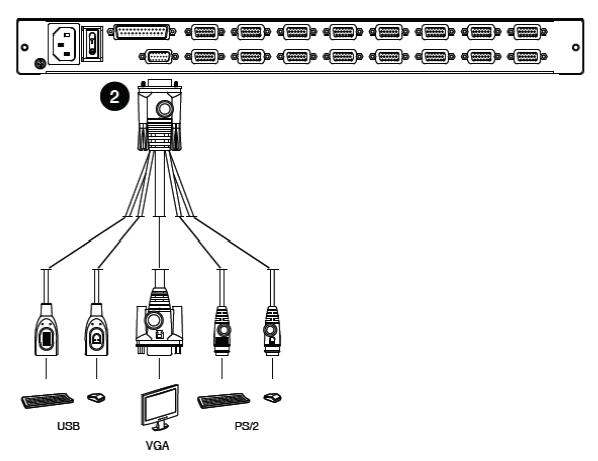
KVM线缆安装图
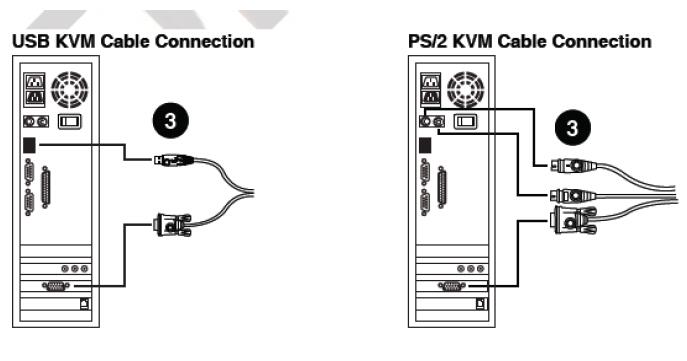
菊式串联安装
为对更多电脑进行控制,可从第一层级的kvm切换器主机 端口再菊式串联多达31台可兼容的KVM 切换器(可兼容的ATEN 切换器请见附录部分)。在一套完整装置中,可通过kvm切换器主机控制多达256 台或512 台电脑。如要安装一套菊式串联装置,首先请确保已关闭所有将要连接的设备电源。然后,请参照菊式串联安装图,按下列步骤操作:
1. 请使用一条菊式串联线缆(线缆部分),连接kvm切换器主机的Chain
Out(连出)端口和第一层级从设备的Chain In(连入)端口(从第一层级连出以连入第二层级,从第二层级连出以连入第三层级,以此类推)。
2. 请使用一套可兼容KVM 线缆,连接菊式串联切换器上任一可用KVM 端口和待接电脑上的键盘、显示器以及鼠标端口。请见KVM 线缆安装图。
注意:切换器与电脑的最大距离为10 米。
3. 请重复上述操作直至连入所有待接设备。
4. 请按下列步骤开启该装置中设备的电源:
a) 首先开启kvm切换器主机的电源。
b) 然后依次开启各个层级中设备的电源(首先第二层级的、然后第三层级的,依此类推)。在任何情况下,向下一层级通电时,请先等待查明其层级编号并在当前层级中显示该层级编号。
c) 在开启各个层级的设备之后,请开启所有电脑电源。
注意:1. 各个层级间的最大距离为15 米。
2. 无论该装置中链接的层级数量,从第一层级至最后一层级的最大距离
都为100 米。
菊式串联安装图
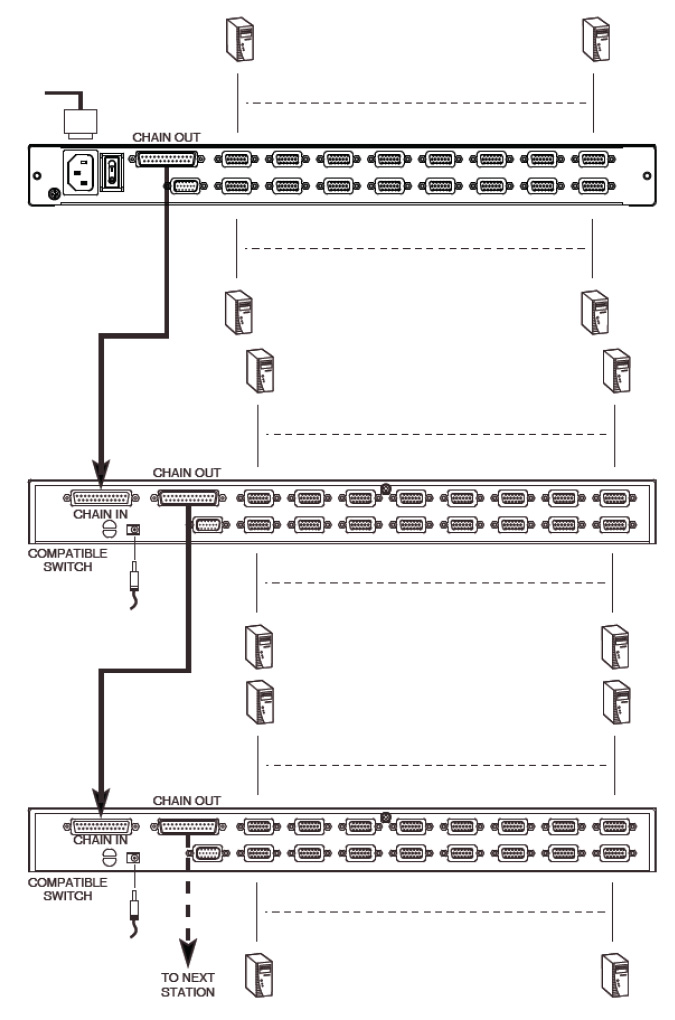
相关资讯
- 暂无相关内容
相关文章排行
- 16路VGA接口的KVM,LED液晶屏幕,机架
- XL1716单台设备可管理16台服务器,通过
- 32路RJ45接口输入,支持3路本地输出端
- ccc认证证书KVM切换器 17寸 混接KVM 8
- 网口KVM切换器的优势 ,ip kvm切换器
- 远程管理24台/32台服务器设备的kvm主机
- 一个显示器接两个主机如何切换?如何显
- kvm是什么设备_什么东西_什么意思
- HD2302:线控USB音视频KVM 2口HDMI KVM
- HD1204:多画面HDMI KVM切换器
最新资讯文章
- 机架式网络KVM切换器,配置1个17英寸液
- 16端口cat5kvm切换器
- 数字kvm切换器,双电源,10/100/1000M
- kvm over ip,cat5 kvm切换器,数字远程
- kvm一体机,含键盘,触控鼠标,显示器
- KVM切换器(8口),LCD/LED kvm控制平台
- LCD KVM参数,远程数字ip功能
- kvm控制平台,kvm延长器,kvm工厂
- 数字光纤kvm延长器参数
- kvm切换器,液晶kvm控制台,自动kvm切





